Win10系统的上网选项打不开怎么办?下面小编讲解Win10系统上网选项打不开的解决方案。如果你需要的话,请过来看看。相信会对大家有帮助。
Win10系统的上网选项打不开怎么办?Win10系统无法打开互联网选项的解决方案
1,' win R '快捷键开始运行,输入' gpedit.msc '回车打开,如图所示。
:  2.进入组策略编辑器后,在左栏点击用户配置——管理模板——Windows组件——Internet Explorer——浏览器菜单,如图。
2.进入组策略编辑器后,在左栏点击用户配置——管理模板——Windows组件——Internet Explorer——浏览器菜单,如图。
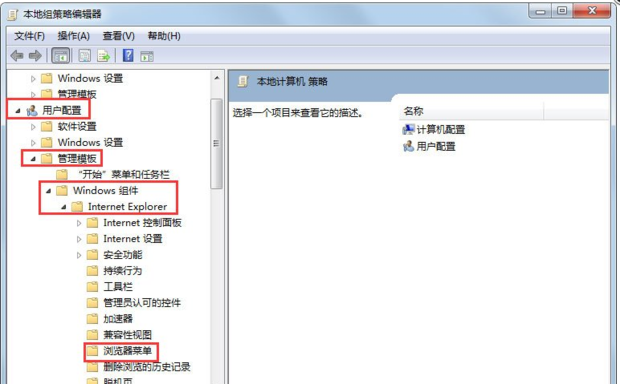 3,然后在右边找到‘工具菜单:禁用互联网选项’双击打开,如图。
3,然后在右边找到‘工具菜单:禁用互联网选项’双击打开,如图。
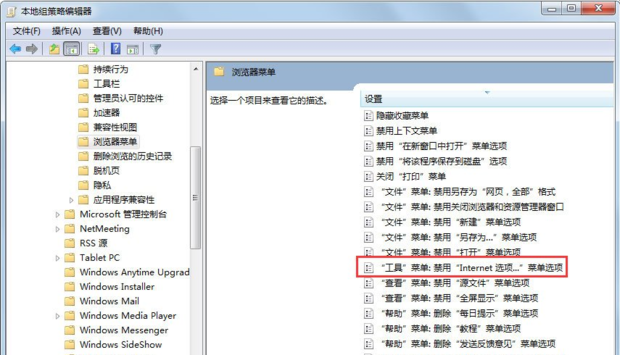 4,然后在给定的窗口界面中,勾选“禁用”,如图所示。
4,然后在给定的窗口界面中,勾选“禁用”,如图所示。
: 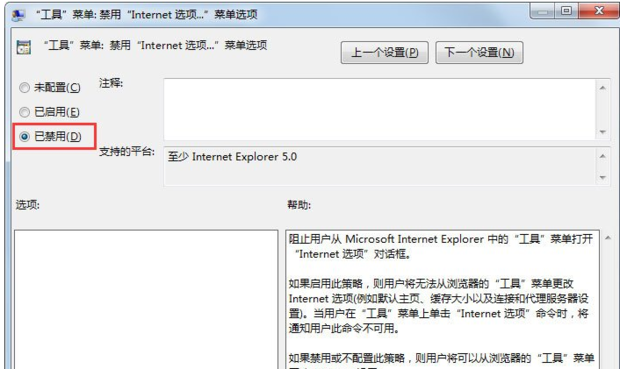 5.最后点击确定,如图。
5.最后点击确定,如图。







